疫情就是命令
防控就是责任
根据目前疫情形势
我院加大推进使用
「网上立案、网上送达、网上开庭」
不会用?

详细教程在这里
↓↓↓
网上立案
疫情防控期间,如何网上立案?(点击蓝字即可跳转)
网上送达
抗疫|太谷区法院加大力度推进电子送达(点击蓝字即可跳转)

网上开庭
网上开庭有三种方式可供选择:
1、电脑(操作难度★★★)
2、手机app(操作难度★★)
3、微信小程序(操作难度★)
注意:如果手机为苹果手机,请使用微信小程序登录。
登录:
电脑端和手机APP登录方式有两种:
1、会议号登录方式;
2、账号密码登陆方式。
如您只涉及一个案件,直接使用会议号登录方式登录即可。
如您涉及多个案件,可采用账号密码登录方式,登录后可查看到所有需要网上开庭的案件列表。
微信小程序登录方式也有两种:
1、微信授权方式;
2、账号密码登录方式。
微信授权方式需要微信绑定的手机号与开庭登记的手机号保持一致,如不一致只能使用账号密码登录方式,前提必须使用电脑端或手机app已绑定用户。
前期工作:
需要给法官提供身份证号、和微信绑定的手机号(实名注册),当手机短信接到下图时表示已经安排了互联网庭审。
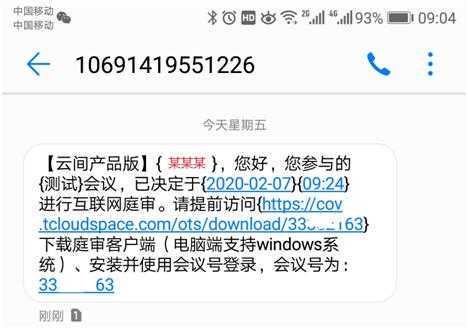
注意:
1、建议使用家庭WiFi保持网络稳定。
2、自制台签摆于面前,保证台签出现在视频框内。
3、保持环境安静。
特别提醒:提前将证据拍照留存于手机中。
01
方法一:微信登录
1、登录预留给法官的绑定手机的微信。
搜索“云庭”,进入下图方框内的小程序。
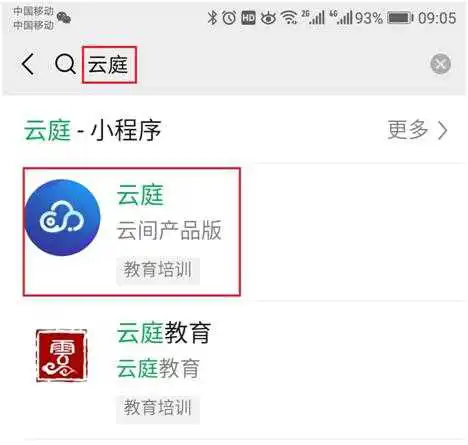
2、进入“云庭”小程序后,点击“微信用户授权登录”。

3、点击“允许”
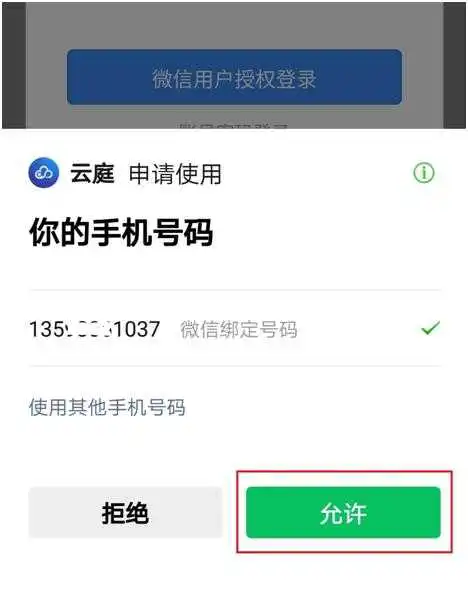
4、授权允许使用手机摄像头和麦克风。
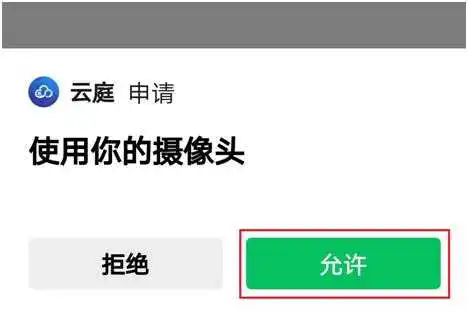

5、进入庭审列表的红色方框所提示的庭审安排。
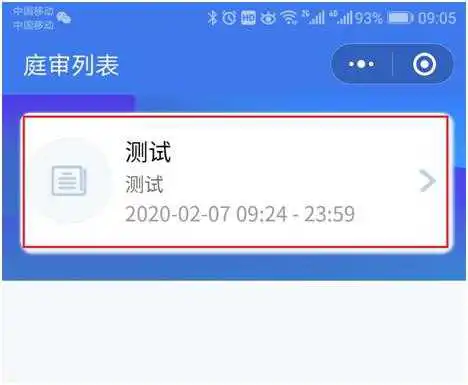
进入后显示庭审纪律,点击确认。
6、进入后如果显示左图,说明网络延迟,退出重新进入,如果显示右图,说明已正常。
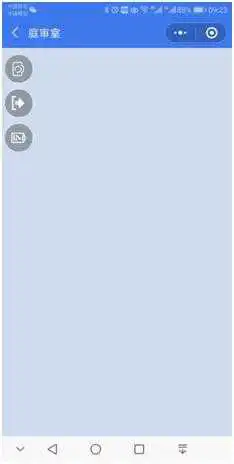
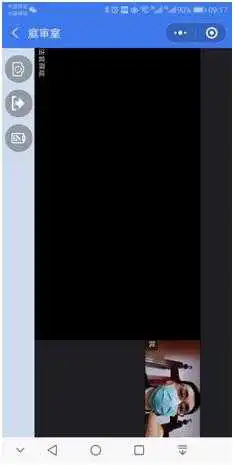
7、上传证据。
进入庭审室后,左上角“1”处图标是用来设置前后置摄像头。
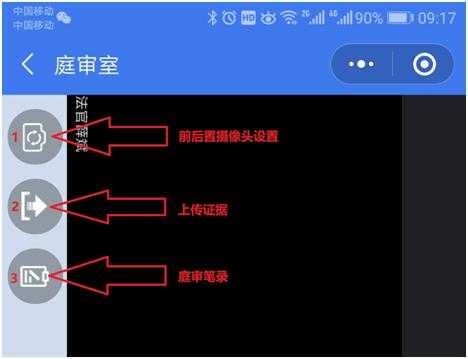
点击“2”处图标可以上传证据,这里上传的证据只能是图片。
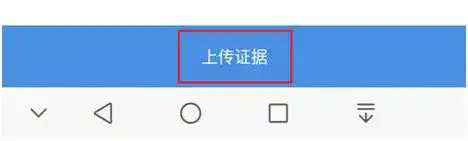
点击上传证据,选择之前预留在手机中的证据图片进行上传。
8、查看笔录并签字。
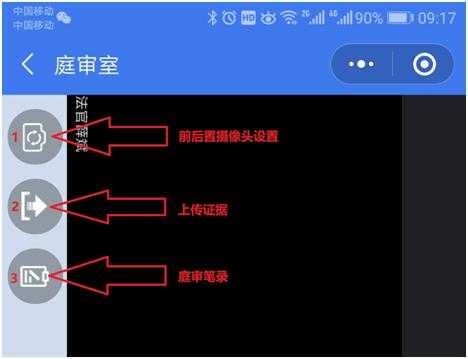
当庭审结束后,点击“3”处的图标查看笔录,见下图:
查看完没异议后,点击右下角的“确认笔录”。
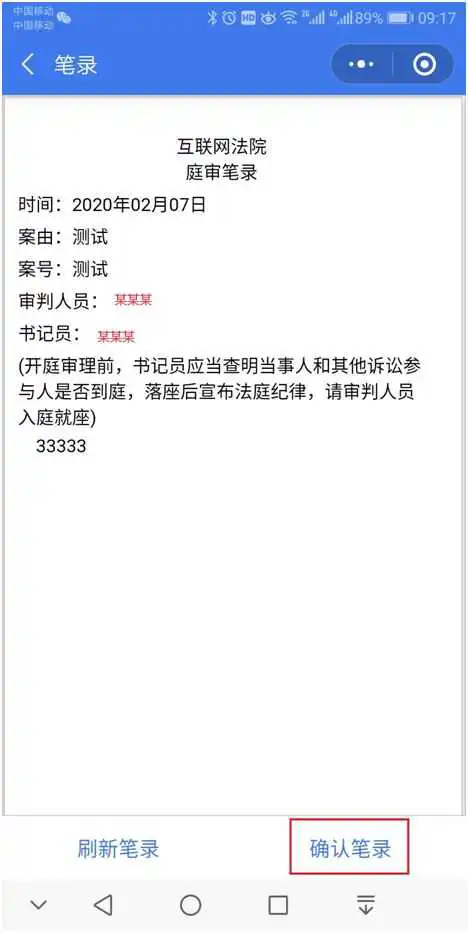
9、签字。
确认笔录后会弹出以下图片,笔画签字后点击绿色的对勾确认。
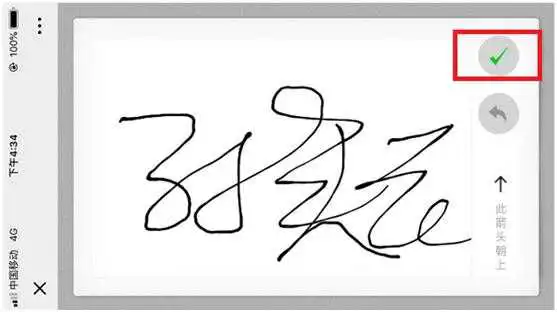
以上就是微信参与庭审的全流程。
02
方法二:手机APP登录
1、在手机接到以下短信提示时,可以按照所给的网址进行手机APP下载。
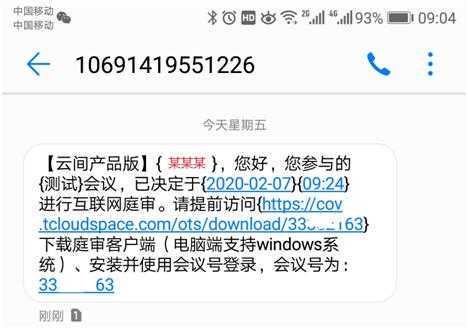
安装后如下图:
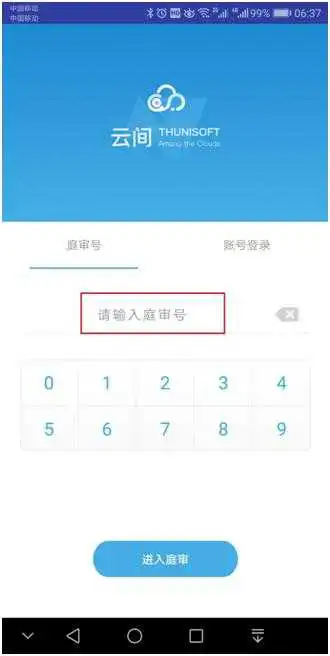
2、首次使用账号密码登录需要先绑定用户。
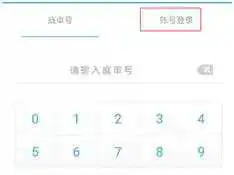
点击绑定新用户,输入收到短信的手机号码,点击获取验证码,然后输入收到的6位短信验证码,并自行设定登录密码。
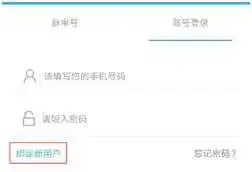
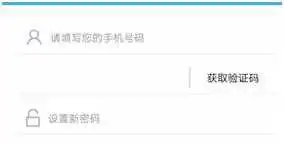
点击下一步,输入姓名和身份证号(一定要和法院登记的保持一致),绑定成功后返回账号密码登录界面,输入相应的账号和密码,账号为绑定的手机号,密码为设定的密码。
3、登录后显示开庭列表。当天开庭在未闭庭的情况下,可随时进入。
开庭分为两种状态:“正在进行”和“未开始”。点击即可直接进入庭审页面。
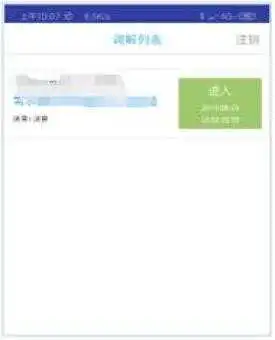
诉讼参与人登录APP后,会进入到三个入会指引的页面,对app的使用做一个说明。

(入会指引1)

(入会指引2)

(入会指引3)
4、视频庭审
显示视频画面的人员图像,及角色+名字,右侧按钮为:
①切换前/后置摄像头;
②更多功能按钮。

点击更多功能按钮展开后显示:
①证据查看;
②笔录查看。

5、上传证据
诉讼参与人可以通过APP上传证据(允许上传的证据类型同微信小程序端),并可以查看原告/被告上传的证据内容。
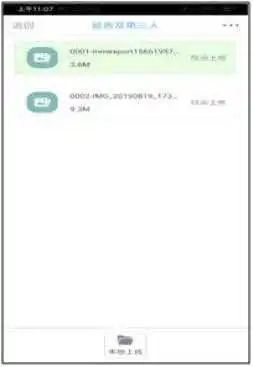
6、查看笔录
诉讼参与人可以实时查看庭审笔录,法官在庭审结束后,可以发起在线的笔录签字,诉讼参与人在笔录上签字和确认。在整个庭审过程中,可以点击“刷新”按钮,实时查看庭审笔录。
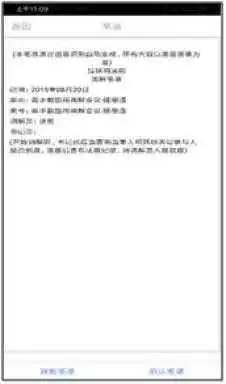
法官发起笔录签名后,当事人可通过点击右下角“确认笔录”按钮进行笔录签名。
03
方法三:电脑端登录
当收到网上开庭的短信提醒(短信内容格式如下图所示)后,可以按照所给的网址进行电脑客户端的下载。
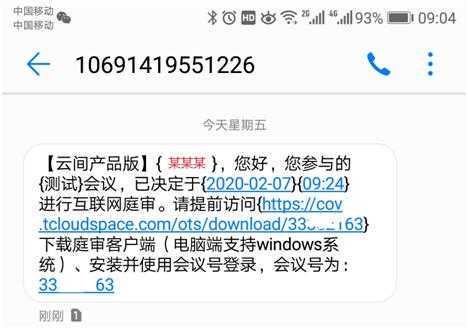
打开链接后,左侧为电脑客户端下载,右侧为APP下载。
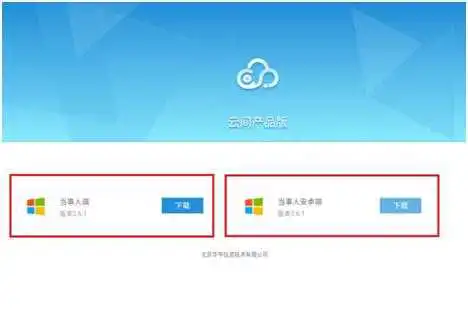
1、安装客户端
如果是win10系统,可直接安装。如果是win10以下的操作系统,请自行卸载掉.net framework4.5以上版本,下载安装.net framework4.52版本。
2、登录系统
①会议号登录
点击会议号登录,输入短信提醒中8位数字的会议号,点击登录。


②账号密码登录
首次使用需要先绑定用户。
点击绑定新用户,输入收到短信的手机号码,点获取验证码,然后输入收到的6位短信验证码,并自行设定登录密码。
点击下一步,然后输入姓名和身份证号(一定要和法院登记的保持一致),绑定成功后返回账号密码登录界面,输入相应的账号和密码,账号为绑定的手机号,密码为设定的密码。
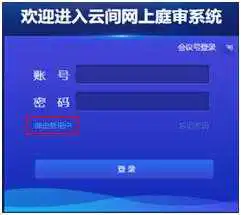
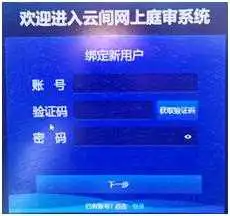
登录后将显示当前属于自己已预定的开庭,当天开庭在未结束的情况下,可随时进入。
开庭分为两种状态:“正在进行”和“未开始”。点击“正在进行”、“未开始”的开庭,可直接进入庭审页面。
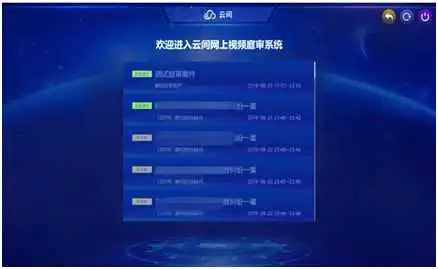
3、庭前检测
登录后,进入到庭审检测页面,分别对图像、声音、功放进行检测,检测成功后,给与系统引导图,便于诉讼参与人了解系统如何使用。如图:
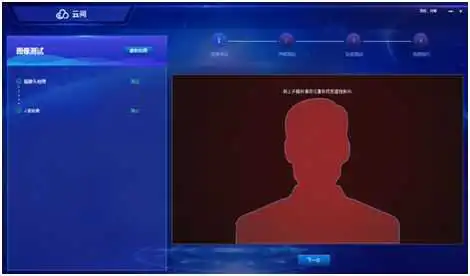
(图像检测)
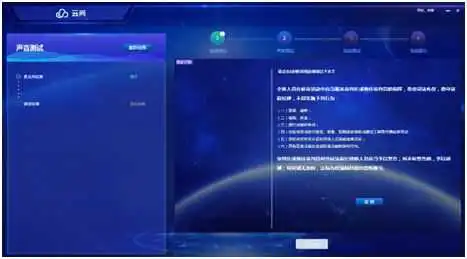
(声音测试)
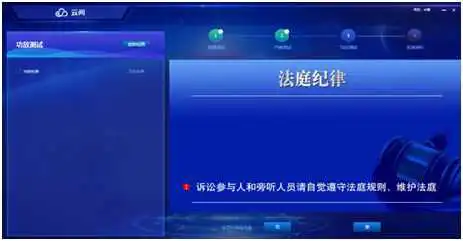
(功放测试)
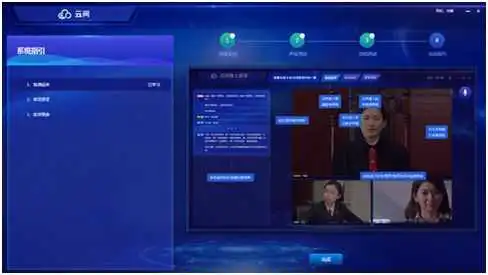
(系统指引)
4、视频庭审
法官点击“开始”后,正式开始庭审。视频小画面左下角,显示角色+名字。
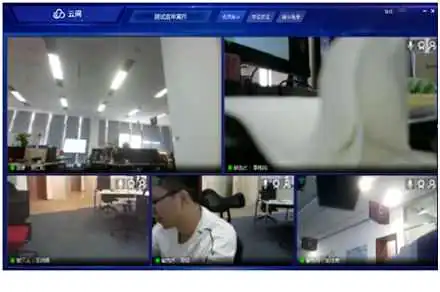
5、举证质证
双方当事人可以在庭审前、庭审过程中提交相关的证据材料。庭审过程中双方可以对证据材料进行举证、质证和辩论等。
▲切换证据目录,显示不同当事人角色上传的证据列表
▲上传证据:只支持图片(png,jpg),MP3、Word、Pdf
▲查看当事人上传的证据:点击某一证据后,右侧则显示证据内容
▲申请批注:向法官发出申请批注权限
▲申请桌面共享:向法官发出申请桌面共享的权限
▲批注图示,不同角色人物显示,在批注时显示不同的批注颜色
▲工具栏,可以对图片证据进行放大、缩小、批注、撤销、抹擦、左旋转、右旋转;点击“批注”时,可以在图片证据上进行描绘;批注、撤销、抹擦三个功能,需要当事人向法官申请批注,法官同意后,才能使用。
证据列表中有区块链标记,可以通过点击标记查看该证据的上链情况
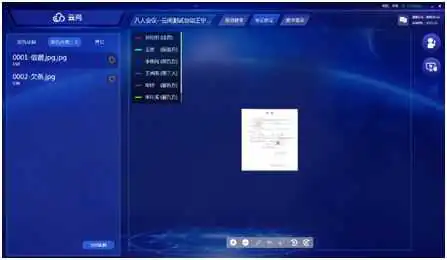
(查看证据)

(添加证据)
6、庭审笔录
当事人点击“庭审笔录”,可以实时查看庭审笔录,法官在庭审结束后,发起签名。
当事人可点击右侧签字图标弹出二维码进行扫码签名。
在整个庭审过程中,可以点击右侧“刷新”按钮,实时查看庭审笔录。
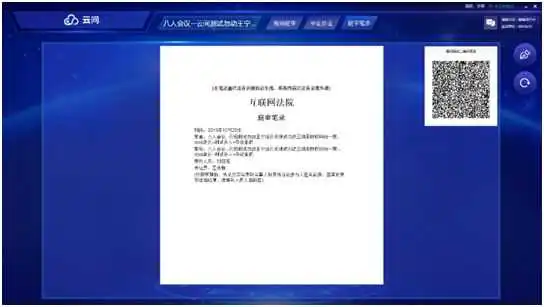
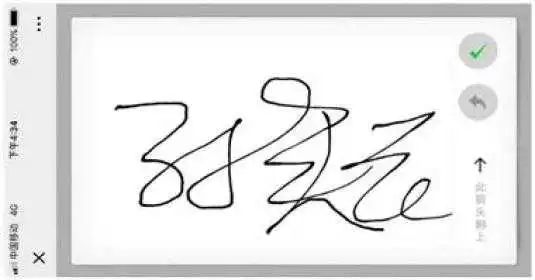
互联网庭审常用问题解答
1、小程序登录无法看到案件
答:微信绑定的手机号必须与创建开庭时当事人的手机号一致才可以。
2、 使用互联网开庭需要准备什么?
答:当事人可以使用具备音视频能力的电脑,也可以通过手机APP和微信小程序参与开庭。苹果暂不支持APP开庭。
3、安装客户端出现以下报错怎么办?
答:下载.NET4.5.2版本安装即可
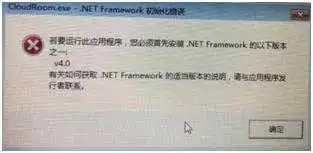
4、客户端推荐分辨率
答:1920*1080,1600*900,1366*768
5、开庭时,法官和书记员在一起时产生啸叫声如何处理?
答:法官和书记员都使用耳机;或者将书记员电脑声音关闭
6、打开当事人客户端后会变成全屏。
答:目前是这样的,为了保证视频画面16:9最佳显示方式,可以通过win+D切换到桌面。
7、使用客户端听不到声音怎么办?
答:右上角小齿轮图标,是设置视频和音频的功能,选择合适的输出设备。
8、为什么点击开庭提示已过期?
答:因为过了本次开庭的开始时间,所以无法进入。开庭过程如果超过了结束时间,是不会强制结束会议的。
9、为什么看不到听不到书记员的视频和声音?
答:书记员开庭不需要说话,所以暂不提供书记员视频和声音。
10、是否支持批量上传证据?
答:目前不支持批量上传,只能单个上传。
11、上传证据后,其他人看不到
答:有时候因为网络不稳定原因,导致显示有延迟。
12、手机必须下载查看证据材料吗?
答:目前手机app和微信小程序查看证据材料需要先下载,再查看,不支持直接预览。
13、举证质证圈注功能使用范围
答:目前只有图片证据能够进行圈注操作,word、pdf不提供该功能;只有当事人和法官使用PC客户端时,才能使用圈注功能,手机APP和微信小程序不支持圈注功能。
14、互联网庭审上传证据所支持文件格式种类?
答:图片格式png、jpg;音频格式MP3;文档格式word、pdf,暂不支持上传视频格式的证据。
15、笔录头上提示有语音识别字样,实际有语音识别功能么?
答:当前版本没有语音识别功能,后续会屏蔽掉相关提示。
16、选择参与庭审方式有什么操作需求?
答:稳定性方面:电脑>手机APP>微信小程序,操作方面:微信小程序>手机APP>电脑。
17 、我的手机或者电脑音频质量较差怎么解决?
答:可以尝试佩戴耳机解决。
18、我的庭审画面比较卡怎么办?
答:选择稳定性较高的网络参与庭审,开庭过程中不要来回移动手机。
19、为什么我上传的证据法官看不到?
答:庭审过程中上传的证据会因为图片或文件太大而存在网络延迟,建议在庭前与法官沟通交换证据。
每日一题
每天带你学习一个法律知识

〈
2021年1月14日
星期四
〉
《民法典》规定,自然人下落不明满( )的,利害关系人可以向人民法院申请宣告该自然人为失踪人。
A、半年
B、一年
C、二年
D、三年
参考答案
点击下方空白处查看解析
答案:C
本题考查民法典知识,根据《民法典》第四十条,自然人下落不明满二年的,利害关系人可以向人民法院申请宣告该自然人为失踪人,因此,选项C正确。
(上下滑动查看答案和完整解析)
答案仅供参考
欢迎大家在评论区留言探讨!
抗疫|太谷区法院加大力度推进电子送达
2021-01-13
强烈谴责!女法官拒绝“打招呼”竟被同乡残忍杀害
2021-01-13
最新消息!山西榆次无症状感染者和密切接触者详细轨迹公布!
2021-01-12
原标题:《抗疫|网上开庭【云间庭审】操作指南》
阅读原文
到此这篇圈一在电脑上怎么输入(圈1在电脑上怎么输入)的文章就介绍到这了,更多相关内容请继续浏览下面的相关推荐文章,希望大家都能在编程的领域有一番成就!版权声明:
本文来自互联网用户投稿,该文观点仅代表作者本人,不代表本站立场。本站仅提供信息存储空间服务,不拥有所有权,不承担相关法律责任。
如若内容造成侵权、违法违规、事实不符,请将相关资料发送至xkadmin@xkablog.com进行投诉反馈,一经查实,立即处理!
转载请注明出处,原文链接:https://www.xkablog.com/bcyy/41893.html
